Instagram определенно одна из самых популярных социальных сетей в наши дни. Это онлайн-сервис для обмена фото / видео и социальных сетей. Вы можете легко получить доступ к множеству красивых картинок, размещенных на его платформе. Также вы можете делать свои собственные снимки и применять к ним фильтры. Людям, которые интересуются вашими сообщениями, могут понравиться ваши сообщения или выбрать подписаться на вас. Подобно Facebook и другим социальным приложениям, он предоставляет пользователям очень удобный онлайн-опыт общения. Тем не менее, многие пользователи жаловались на Instagram продолжает падать проблемы.
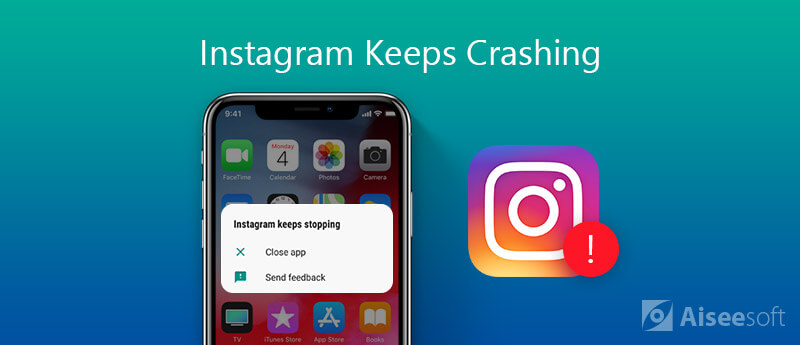
Как и другие популярные приложения, приложение Instagram также внезапно перестает работать или вылетает. На самом деле, до сих пор Instagram не ответил на вопросы о почему Instagram продолжает падать на iPhone или что происходит во время сбоя приложения Instagram. Конечно, будет довольно раздражающе, если Instagram будет постоянно падать или закрываться. Итак, здесь, в этом посте, мы расскажем о 5 эффективных способах устранения Instagram продолжает падать на iPhone проблема
Когда вы сталкиваетесь с некоторыми проблемами, в том числе с тем, что Instagram продолжает падать на вашем iPhone, вы можете попробовать перезапустить его, чтобы устранить проблему.

По разным причинам приложение Instagram будет постоянно падать или закрываться. В некоторых случаях эта проблема вызвана кешированием и бесполезным сбором файлов на вашем iPhone. Кроме того, когда на iPhone недостаточно места, в таких приложениях, как Instagram, могут возникнуть некоторые проблемы. В этом случае вы можете очистить место и удалить несколько кешей, чтобы исправить сбои в Instagram.
Чтобы освободить место на iPhone, вы можете очистить кеши в приложениях, удалить ненужные песни / картинки / видео и т. Д. Здесь мы настоятельно рекомендуем мощный инструмент для удаления кэшей iPhone, FoneEraser чтобы помочь вам удалить все кэши с легкостью. Вы можете бесплатно скачать его и попробовать.

152,763 Скачать
100% безопасность. Без рекламы.
Узнать больше
Если приложение Instagram на вашем iPhone продолжает падать или закрываться, вам следует проверить, есть ли новое обновление. Вы можете обновить приложение, чтобы исправить проблему. Кроме того, вы можете удалить, а затем переустановить Instagram, чтобы сделать ту же работу. Просто продолжайте нажимать на значок приложения Instagram, пока он не встряхнет, а затем вы можете удалить его с вашего устройства iOS. Чтобы переустановить приложение, вы можете перейти в App Store и выполнить работу там.
Как мы все знаем, новая iOS всегда исправит некоторые ошибки в старой версии. Если описанные выше методы не могут помочь вам решить проблему с постоянным сбоем приложения Instagram, вы можете попробовать обновить версию для iOS. Вы можете воспользоваться следующим руководством, чтобы сделать это.
Чтобы исправить проблему с приложением Instagram при сбое iPhone, вы также можете обратиться к профессиональному решению. Здесь мы настоятельно рекомендуем профессиональное программное обеспечение для исправления ошибок iOS, Восстановление системы iOS для вас. Он специально разработан для решения различных проблем, связанных с системой. Вы можете бесплатно загрузить его и следовать приведенным ниже инструкциям, чтобы исправить сбои Instagram на iPhone.

193,318 Скачать
100% безопасность. Без рекламы.
100% безопасность. Без рекламы.

При входе в основной интерфейс выберите функцию «Восстановление системы iOS». Вам нужно нажать «Доверять этому компьютеру» на экране iPhone, чтобы программное обеспечение и компьютер распознали ваше устройство iOS.


iOS System Recover автоматически начнет исправлять проблемы, возникающие при сбое в Instagram после завершения загрузки исправленного плагина. Когда все исправление закончено, ваш iPhone перезагрузится сам. После этого вы можете открыть приложение Instagram и проверить, вернулось ли приложение в нормальное состояние. Если твой Instagram не может свежим кормомВы также можете исправить это с помощью этого инструмента.
Мы говорили о Instagram продолжает падать о выпуске iPhone в этом посте. Мы поделились 5 эффективными решениями, которые помогут вам правильно использовать приложение. Если у вас все еще есть какие-либо вопросы или проблема все еще существует, вы можете оставить нам сообщение в комментарии или напрямую связаться с нами для получения дополнительной помощи.
Устранение неполадок в Instagram
Как исправить видео из Instagram, которые не воспроизводятся [5 решений] Исправить Instagram не удалось обновить ленту Видео из Instagram не загружается Instagram продолжает рушиться на iPhone Удалить учетную запись Instagram Восстановление удаленных сообщений Instagram бесплатно Восстановить удаленные фотографии из Instagram
Исправьте нормальную работу системы iOS в различных ситуациях, таких как застревание в режиме DFU, режиме восстановления, режиме наушников, логотипе Apple и т. Д. Без потери данных.
100% безопасность. Без рекламы.
100% безопасность. Без рекламы.